Linux サーバーの保護: コマンドラインによる認証

Linux サーバーを保護する: 認証にコマンド ラインを使用する
インターネット時代では、サーバーのセキュリティの問題が特に重要になってきています。サーバー管理者は、Linux サーバーがネットワーク上で安全であることを確認する必要があります。サーバーを不正アクセスから保護するには、ファイアウォールと暗号化プロトコルの使用に加えて、効果的な認証メカニズムが重要です。この記事では、コマンドライン認証を使用して Linux サーバーを保護する方法について説明します。
Linux システムには、パスワード認証、キー認証、2 要素認証などの一般的な認証メカニズムがいくつかあります。以下に、これらの認証メカニズムの設定と管理に役立つ一般的なコマンド ライン ツールと例をいくつか示します。
- パスワード認証
パスワード認証は、ユーザーがユーザー名とパスワードを入力して自分の身元を確認できる最も一般的な認証方法です。 Linux システムでは、passwd コマンドを使用してユーザー パスワードを設定および変更します。
ユーザーのパスワードを設定するには、次のコマンドを使用します。
sudo passwd username
上記のコマンドを入力すると、新しいパスワードの入力を求めるプロンプトが 2 回表示されます。パスワードが十分に複雑であり、定期的に変更されていることを確認してください。
- キー認証
キー認証は、より安全で便利な認証方法です。これは、公開キーと秘密キーに基づく暗号化/復号化メカニズムです。まず、ユーザーのキー ペアを生成する必要があります。次のコマンドを使用してキー ペアを生成します。
ssh-keygen -t rsa
上記のコマンドは RSA キー ペアを生成し、ユーザーのホーム ディレクトリの下の .ssh ディレクトリに保存します。公開キー (id_rsa.pub) は認証に使用され、秘密キー (id_rsa) はコンピューターにローカルに保存されます。次のように、公開キーをリモート サーバー上の ~/.ssh/authorized_keys ファイルにコピーできます:
cat ~/.ssh/id_rsa.pub | ssh username@remote_host "mkdir -p ~/.ssh && cat >> ~/.ssh/authorized_keys"
これで、ssh を使用してリモート サーバーに接続しようとするたびに、システムは公開キーを使用します。キーを認証します。
- 2 要素認証
2 要素認証は、パスワードと、指紋認識やワンタイム パスワードなどの他の要素を組み合わせたものです。この認証方法には、オープンソースの 2 要素認証システムである Google Authenticator を使用できます。
まず、Google Authenticator クライアントをインストールする必要があります。 Ubuntu では、次のコマンドを使用してインストールできます:
sudo apt-get install libpam-google-authenticator
次に、2 要素認証を有効にする各ユーザーのキーを生成する必要があります。次のコマンドを使用します:
google-authenticator
上記のコマンドはキーと QR コードを生成します。 Google Authenticator などのアプリを使用して QR コードをスキャンし、生成されたワンタイム パスワードをユーザーに関連付けることができます。
最後に、PAM (Pluggable Authentication Modules) 構成ファイルを更新して、2 要素認証を有効にする必要があります。 /etc/pam.d/sshd ファイルを開き、次の行を追加します。
auth required pam_google_authenticator.so
ファイルを保存して閉じた後、SSH サービスを再起動します。
この記事では、Linux サーバーを保護するためのいくつかの基本的なコマンド ライン ツールと例のみを紹介します。認証に LDAP や RADIUS を使用するなど、他のより高度な認証方法やツールも利用できます。どちらの方法を選択する場合でも、パスワード/キーを定期的に更新し、信頼できるユーザーにのみアクセスを許可するようにしてください。
コマンド ライン ツールと認証メカニズムを活用することで、Linux サーバーのセキュリティを強化し、許可されたユーザーのみがサーバーにアクセスして管理できるようにすることができます。サーバーの保護は継続的なタスクであり、セキュリティ ポリシーを定期的に確認して更新する必要があることに注意してください。
サーバーを保護し、データを保護し、ユーザーを保護してください。
以上がLinux サーバーの保護: コマンドラインによる認証の詳細内容です。詳細については、PHP 中国語 Web サイトの他の関連記事を参照してください。

ホットAIツール

Undresser.AI Undress
リアルなヌード写真を作成する AI 搭載アプリ

AI Clothes Remover
写真から衣服を削除するオンライン AI ツール。

Undress AI Tool
脱衣画像を無料で

Clothoff.io
AI衣類リムーバー

Video Face Swap
完全無料の AI 顔交換ツールを使用して、あらゆるビデオの顔を簡単に交換できます。

人気の記事

ホットツール

メモ帳++7.3.1
使いやすく無料のコードエディター

SublimeText3 中国語版
中国語版、とても使いやすい

ゼンドスタジオ 13.0.1
強力な PHP 統合開発環境

ドリームウィーバー CS6
ビジュアル Web 開発ツール

SublimeText3 Mac版
神レベルのコード編集ソフト(SublimeText3)

ホットトピック
 7720
7720
 15
15
 1641
1641
 14
14
 1396
1396
 52
52
 1289
1289
 25
25
 1233
1233
 29
29
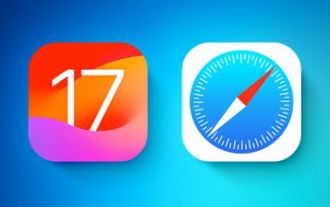 Safari でプライベート ブラウジング認証を無効にする方法: iOS 17 のハウツー ガイド
Sep 11, 2023 pm 06:37 PM
Safari でプライベート ブラウジング認証を無効にする方法: iOS 17 のハウツー ガイド
Sep 11, 2023 pm 06:37 PM
iOS 17 では、Apple はモバイル オペレーティング システムにいくつかの新しいプライバシーおよびセキュリティ機能を導入しました。その 1 つは、Safari のプライベート ブラウジング タブに対して 2 段階認証を要求する機能です。その仕組みとオフにする方法は次のとおりです。 iOS 17 または iPadOS 17 を実行している iPhone または iPad で、Safari でプライベート ブラウズ タブを開いてからセッションまたはアプリを終了すると、Apple のブラウザでは再度アクセスするために Face ID/TouchID 認証またはパスコードが必要になります。言い換えれば、ロックが解除されている iPhone または iPad を誰かが手に入れても、パスコードを知らなければ閲覧することはできません。
 コマンド ライン ツール sxstrace.exe を効果的に使用する方法を学習します。
Jan 04, 2024 pm 08:47 PM
コマンド ライン ツール sxstrace.exe を効果的に使用する方法を学習します。
Jan 04, 2024 pm 08:47 PM
win10システムを使用している多くの友人は、ゲームをプレイするときやシステムをインストールするときに、アプリケーションの並列構成が正しくないためにアプリケーションを起動できないという問題に遭遇しました。詳細については、アプリケーション イベント ログを参照するか、コマンド ライン sxstrace.exe ツールを使用してください。これは、オペレーティング システムに対応する権限がないことが原因である可能性があります。以下の具体的なチュートリアルを見てみましょう。コマンド ライン sxstrace.exe ツールの使用に関するチュートリアル 1. この問題は通常、プログラムやゲームのインストール時に発生し、次のプロンプトが表示されます: アプリケーションの並列構成が正しくないため、アプリケーションを開始できません。詳細については、アプリケーション イベント ログを参照するか、コマンド ライン sxstrace.exe ツールを使用してください。 2.スタート →
 PHP スクリプトを使用して Linux サーバー上でサーバー間ファイル転送を実装する方法
Oct 05, 2023 am 09:06 AM
PHP スクリプトを使用して Linux サーバー上でサーバー間ファイル転送を実装する方法
Oct 05, 2023 am 09:06 AM
タイトル: クロスサーバー ファイル転送の PHP スクリプト実装 1. はじめに クロスサーバー ファイル転送では、通常、あるサーバーから別のサーバーにファイルを転送する必要があります。この記事では、PHP スクリプトを使用して Linux サーバー上でサーバー間ファイル転送を実装する方法と、具体的なコード例を紹介します。 2. 準備 PHP スクリプトの作成を開始する前に、サーバー上で次の環境が構成されていることを確認する必要があります。 PHP のインストール: Linux サーバーに PHP をインストールし、PHP バージョンがコード要件を満たしていることを確認します。
 コマンドライン経由で Ubuntu 20.04 を 22.04 にアップグレードする
Mar 20, 2024 pm 01:25 PM
コマンドライン経由で Ubuntu 20.04 を 22.04 にアップグレードする
Mar 20, 2024 pm 01:25 PM
この記事では、Ubuntu 20.04 を 22.04 にアップグレードする手順について詳しく説明します。 Ubuntu 20.04 を使用しているユーザーは、バージョン 22.04 によってもたらされる新機能と利点を見逃しています。より良いエクスペリエンスとセキュリティを得るために、適時に新しい Ubuntu バージョンにアップグレードすることをお勧めします。 Ubuntu22.04 のコード名は「Jamie Jellyfish」です。最新の LTS バージョンを入手する方法を見てみましょう。コマンドライン経由で Ubuntu 20.04 を 22.04 にアップグレードする方法 コマンドラインをマスターすると有利になります。 GUI を介して Ubuntu を更新することもできますが、ここではコマンド ラインを使用することに重点を置きます。まず、次のコマンドを使用して、現在実行中の Ubuntu のバージョンを確認しましょう: $
 Pythonのコマンドラインパラメータの詳しい説明
Dec 18, 2023 pm 04:13 PM
Pythonのコマンドラインパラメータの詳しい説明
Dec 18, 2023 pm 04:13 PM
Python では、コマンド ラインを介してパラメータをスクリプトに渡すことができます。これらのパラメーターをスクリプト内で使用して、さまざまな入力に基づいてさまざまなアクションを実行できます。 Python コマンド ライン パラメータの詳細な説明: 1. 位置パラメータ: コマンド ラインで順番にスクリプトに渡されるパラメータ。スクリプト内の位置を通じてアクセスできます。 2. コマンド ライン オプション: - または - で始まるパラメータ、通常使用されます。スクリプトの特定のオプションまたはフラグを指定するには; 3. パラメータ値を渡す: コマンド ラインを通じてパラメータ値を渡します。
 Django の概要: コマンド ラインを使用して最初の Django プロジェクトを作成する
Feb 19, 2024 am 09:56 AM
Django の概要: コマンド ラインを使用して最初の Django プロジェクトを作成する
Feb 19, 2024 am 09:56 AM
Django プロジェクトの旅を始めましょう: コマンド ラインから開始して、最初の Django プロジェクトを作成します。Django は、強力で柔軟な Web アプリケーション フレームワークです。Python をベースにしており、Web アプリケーションの開発に必要な多くのツールと機能を提供します。この記事では、コマンド ラインから最初の Django プロジェクトを作成する方法を説明します。始める前に、Python と Django がインストールされていることを確認してください。ステップ 1: プロジェクト ディレクトリを作成する まず、コマンド ライン ウィンドウを開き、新しいディレクトリを作成します。
 CentOSコマンドラインでパブリックIPアドレスを取得する方法
Jan 02, 2024 pm 10:28 PM
CentOSコマンドラインでパブリックIPアドレスを取得する方法
Jan 02, 2024 pm 10:28 PM
最近、サーバーは固定 IP アドレスなしでホーム帯域幅を使用してローカルに構成されました。したがって、独自のパブリック IP アドレスを取得する必要があります。本機はCentOS 6.5のサーバー版なので、ブラウザアクセスでパブリックIPアドレスを取得する方法は当然ありません。したがって、コマンド ラインからパブリック IP を取得するいくつかの方法が記録されています。まず、マシン上でカールを実行する必要があります: [plain]viewplaincopysudoyuminstallcurl 次に、次のコマンドのいずれかを使用してローカル アドレスを取得します: [html]viewplaincopycurlhttp://members.3322.org/dyndns/getipcurl
 Linux サーバーの障害とセキュリティ: システムを健全に管理する方法
Sep 10, 2023 pm 04:02 PM
Linux サーバーの障害とセキュリティ: システムを健全に管理する方法
Sep 10, 2023 pm 04:02 PM
インターネット技術の発展に伴い、アプリケーションや Web サイトのホストと管理に Linux サーバーを使用する企業や個人が増えています。しかし、サーバーの数が増えると、サーバーの障害とセキュリティの問題が緊急の課題になります。この記事では、Linux サーバー障害の原因と、システムを健全に管理および保護する方法について説明します。まず、Linux サーバーの誤動作を引き起こす可能性のある一般的な理由をいくつか見てみましょう。まず、ハードウェア障害が最も一般的な理由の 1 つです。たとえば、サーバーが過熱している場合、




